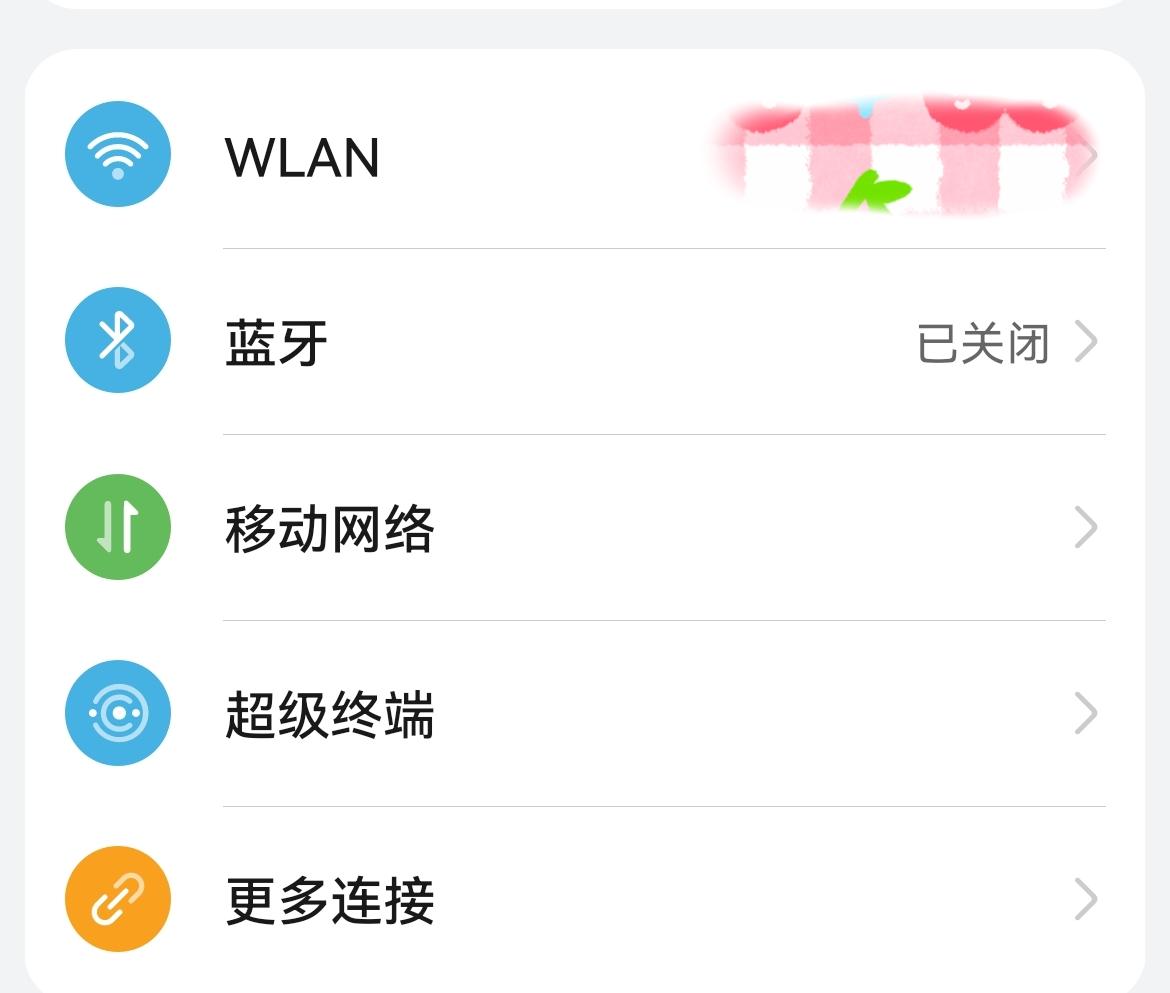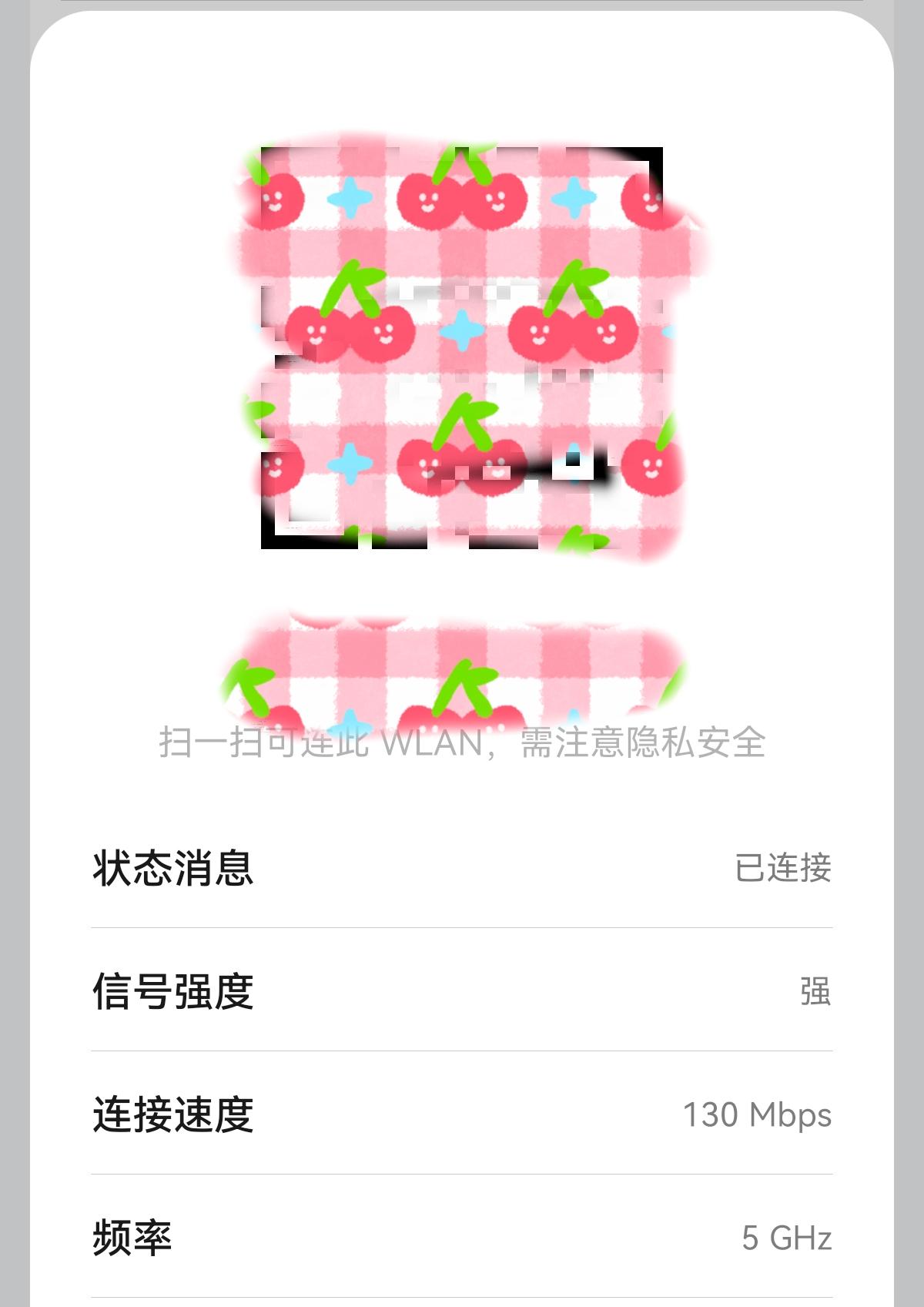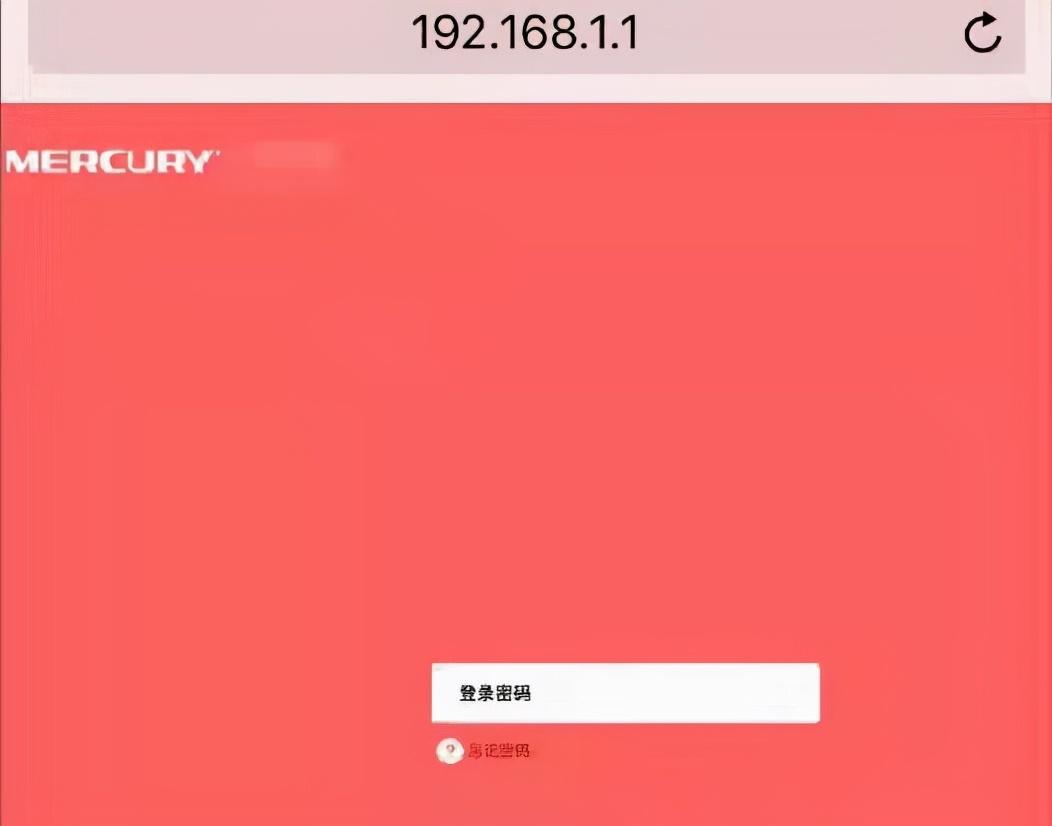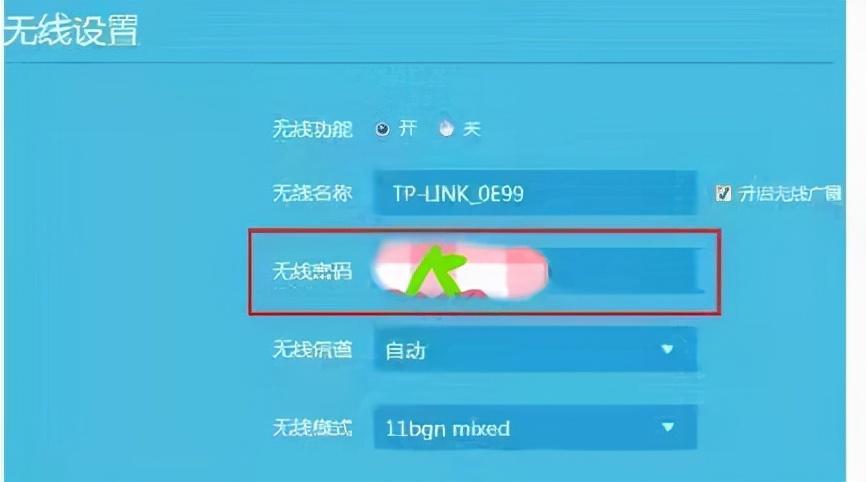众所周知,手机已连接的wifi并不像电脑一样可以直接查看密码。而且手机中已经连接成功的wifi在使用的时候都是自动连接,所以说,我们在日常生活中经常会忘记手机连接的wifi密码。还有,我们在外面用共享软件连接上陌生的wifi,但是我们并不能知道wifi的密码,如果电脑或者平板想要连接此wifi的话,肯定要首先知道密码才可以。
很多人遇见这种情况都束手无策,在这里很负责任的告诉大家,其实有好几种方法可以查看到手机连接的wifi的密码。下面我就给大家详细的分享一下。
一、假如是安卓手机的话,查看手机所连无线wifi的密码相对来说就比较简单。
我们就以华为手机为例,具体操作步骤如下:
首先我们要保证需要查看密码的无线wifi已经成功连接到手机,否则无法进行下一步的操作。
1、打开手机,在手机中找到【设置】选项点击进入。
2、然后在打开的【设置】页面下,找到【WLAN】选项并点击。
3、这时候,在打开的【WLAN】页面下,就可以看到当前手机所连接的无线wifi。
4、最后,点击点击手机当前所连接的无线wifi,那么就会弹出一个含有二维码的页面。
5、这时候,我们可以选择用其他移动设备的微信中的“扫一扫”功能扫一下这个二维码。如果身边没有其它设备的话,可以用手机截屏功能把此二维码截图保存到手机相册里,然后返回用微信的扫一扫功能扫一下刚才的截屏图片。
6、随后就会出现扫描结果,一般都是一大串字符,我们就可以在其中找到此wifi密码。绝大多数情况下,扫描结果中,【P:】后面所显示的内容就是wifi的密码,但是不包含最后的两个“;”。
二、如果是苹果手机的话,就不能通过上述方法查看wifi密码了。因为苹果公司为了保障用户的安全隐私,所以ios系统没有设置wifi共享功能。那么想要查看苹果手机所连wifi的密码就比较复杂了,前提也是苹果手机首先要连接上想要查询密码的wifi。
详细操作步骤如下:
1、打开苹果手机中的网页浏览器,使用Safari浏览器或者其他的浏览器都可以。在地址栏中输入192.168.0.1或者192.168.1.1,这个地址是进入无线路由器设置页面的,大部分的无线路由器都是这两个地址中一个。
3、随后就打开了无线路由器管理界面的登录页面,如果知道登录密码的情况下就可以输入登录密码。假如是连接的陌生的wifi,那么路由器的登录密码就全靠蒙了,初始密码一般是“admin”,在密码错误的情况下,可以试着尝试密码“12345、00000、88888”等。如果这些都不对的话,那也就没办法了。
4、登录成功以后,就会自动进入到无线路由器设置界面。在左侧列表中可以找到【无线设置】选项,点击进入,然后就可以看到当前无线路由器所设置的无线wifi密码。
总结
综上所述,我们家里的路由器一般连接的设备比较多,很多还连接着家里的监控摄像头,那些不法分子可能会通过上述方式入侵我们的路由器,然后通过一些技术手段获取我们家庭监控摄像头的实时画面。所以说,为了保护我们的隐私,路由器的设置上一定要注意一些。
首先,就是我们的路由器登录密码的设置,一定不要使用路由器管理的默认密码,设置一个相对复杂一点的登录密码。这样即使别人通过软件连接上我们的无线wifi了,也无法登录路由器管理界面恶意修无线wifi密码。
另外,为了防止wifi密码泄露导致别人蹭网,我们的无线wifi密码也要设置的复杂点。不能设置成一串连续或者重复的八位数字。还有我们的手机在家里使用的时候,不能在手机中安装wifi万能钥匙之类的软件。因此这些软件会把我们路由器的wifi密码共享到平台上,别人就会通过这些软件获取到我们的无线wifi密码。这样不仅会导致我们的网速变慢,而且还可能会被不法分子拿来干一些违法的事情。
阅读前请先查看【免责声明】本文内容由互联网用户自发贡献,该文观点仅代表作者本人,本站仅供展示。如发现本站有涉嫌抄袭侵权/违法违规的内容,请发送邮件至 1217266901@qq.com 举报,一经查实,本站将立刻删除。 转载请注明出处:https://www.jingfakeji.com/tech/89038.html